- Компоненти в Joomla
- модулі
- Модулі - третій вид розширень для Джумла
- Установка розширень і шаблонів на Joomla
- Видалення компонентів, модулів і плагінів з Joomla
Привіт, шановні читачі блогу KtoNaNovenkogo.ru. Пропоную вашій увазі чергову статтю, з якої ви дізнаєтеся про те, що таке компоненти, модулі та плагіни, ознайомитеся зі способами їх установки і видалення, а так само дізнаєтеся способи вирішення можливих проблем при їх установці.
Відразу після установки Джумла ви можете почати наповнення вашого сайту різноманітними матеріалами, але функціоналу, закладеного в цьому движку, вам може не вистачити для реалізації всіх ваших задумів. Джумла спочатку створювалася як система для роботи зі статтями.
У цій CMS, наприклад, за замовчуванням немає можливості створювати фотогалереї, програвати на сторінках відеоролики, використовувати сайт на Joomla як інтернет-магазину ( тут ціла рубрика безкоштовним інтернет-магазинах присвячена ) і багато іншого. Весь цей додатковий функціонал ви зможете отримати, встановивши відповідні розширення.
Компоненти в Joomla
Все extensions для Джумла діляться на три групи: компоненти, модулі та плагіни. Почнемо, мабуть, з самого серйозного і громіздкого. Якщо ви зайдете в адмінпанель свого сайту, то в верхньому меню побачите пункт «Компоненти», а при підведенні до нього миші - з'явиться список тих, що вже встановлені на вашому сайті. Деякі з них встановлюються разом з движком, інші ви додаєте самі. Так що ж таке компонент?
Це своєрідна невелика система управління контентом (вмістом), яка органічно інтегрується в движок, розширюючи її функціонал. У нього є своя адмінпанель, часто нагадує по функціоналу админку самої Джумли.
Деякі компоненти мають можливість установки своїх власних доповнень, які встановлюються саме з його власної адмінки, а не з адмінпанелі Joomla (наприклад, тут я писав про XMap, який служить для створення карти сайту і має можливість установки власних доповнень).
Компонент фотогалереї Phoca Gallery ( тут читайте про кращі галереї для Джумли ), Про який я вже докладно розповідав в наведених статтях, дозволяє виводити на сторінках сайту в області контенту (там, де зазвичай розташовується текст статті) фотографії. Причому в адмінці Phoca Gallery можна буде розсортувати фотографії по розділах і категоріях, аналогічно організовувати вміст самої Joomla.
модулі
Якщо вміст компонента виводиться в області контенту, заміщаючи своїм вмістом (фотогалереї, товари інтернет магазину і д.р.) текст статей, то вміст модуля виводиться не в області контенту (центральна частина сторінки), а де-небудь поруч зі статтею або вмістом компонента (навколо).
Наприклад, модуль меню, який може виводитися хоч на всіх сторінках в не залежності від їх змісту, припустимо, зліва від області контенту. У шаблоні, який ви використовуєте для оформлення зовнішнього вигляду свого сайту, обов'язково будуть передбачені спеціальні місця, в яких можна буде налаштувати їх відображення.
Для різних шаблонів місця для модулів можуть розташовуватися і називатися по-різному. Аж до того, що місце під назвою Left буде розташовуватися праворуч від області контенту. Як же дізнатися, де саме в використовуваному вами шаблоні для Joomla передбачені місця для цього виду розширень і як вони називаються? Побачити ці позиції ви зможете, наприклад, просто додавши в кінці URL вашого сайту в адресному рядку браузера конструкцію? Tp = 1 (http://vash_sait.ru/?tp=1).
Є ще один спосіб, який дозволить побачити місця для модулів в використовуваному вами шаблоні. Для цього вам потрібно буде зайти в адміністративну панель вашого сайту і вибрати з верхнього меню «Розширення» - «Менеджер шаблонів». На сторінці, клацаєте по назві свого шаблону, а потім натискаєте вгорі сторінки на кнопку «Перегляд».

У різних шаблонах кількість і розташування місць для розширень цього типу відрізняється. Тому, перш ніж вставляти модуль з меню в будь-яку позицію (наприклад, left, right або top) шаблону, переконайтеся де саме в цьому шаблоні вона знаходиться. Як я вже говорив, не виключений варіант, що назва не буде відповідати реальності.
Що ж ще крім меню можна розміщувати в цих областях? Та багато чого. Наприклад, форму для реєстрації та входу відвідувачів на сайт, різні опитування і голосування, форму пошуку, виводити список нових матеріалів або список найпопулярніших статей.
Крім цього є універсальний модуль, вбудований в Joomla за замовчуванням, який називається «Довільний HTML-код». У нього ( за умови тимчасового відключення візуального редактора ) Можна вставити, наприклад, код лічильника відвідуваності або ж код лічильника Feedburner для підрахунку кількості передплатників на вашу RSS стрічку.
Модулі - третій вид розширень для Джумла
У попередніх версіях Джумли плагіни називалися мамбота, тому якщо ви зараз зустрінете цю назву, то знайте, що це одне і те ж. Сформулювати визначення цього типу розширень не так то просто, особливо з урахуванням того, що воно повинно бути зрозуміло початківцю. По виконуваних функцій вони дуже різняться, але все-таки спробую дати опис роботи плагінів.
Це певний програмний код, який буде виконуватися тільки при виникненні певної події. Якого саме події? Ну, наприклад, такою подією може бути зустрінута в тексті статті команда виклику даного плагіна, який в результаті вставить в вміст статті щось своє.
Таким плагіном, наприклад, є Phoca Gallery Plugin . Чим дії цього виду розширення відрізняються від дій аналогічного компонента Phoca Gallery? Справа в тому, що в другому випадку Фока Галері виводить вміст фотогалереї в області контенту, тобто ніякої статті на цій сторінці вже бути не може. А ось якщо вам потрібно вставити фотогалерею прямо в тіло статті, то тут вам якраз і знадобиться Plugin.
Після того, як ви встановите і активуєте цей плагін, вам досить буде вставити в потрібне місце статті команду виклику Phoca Gallery Plugin, вказавши в цій команді параметри, які підкажуть даному розширенню, які саме фотографії виводити, яким способом відкривати їх повні версії та інше. Така команда буде виглядати приблизно так:
{Phocagallery view = category | categoryid = 29 | limitstart = 0 | limitcount = 16 | detail = 5 | displayname = 0 | displaydetail = 0 | displaydownload = 0 | imageshadow = shadow1 | displaybuttons = 0}
В параметрах цієї команди потрібно буде вказати ID категорії, звідки буде взято фото, початковий і кінцевий номер фотографій, які будуть відображені в цій фотогалереї, а далі йдуть настройки показу повнорозмірних картинок при натисканні на прев'юшки.
Іншим прикладом плагіна може служити System - Legacy, який призначений для того, щоб можна було використовувати extensions, написані для старої версії Джумли 1.0 на сайті з встановленої Joomla 1.5.
Цей плагін на льоту визначає розширення, написані для версії 1.0 і погоджує їх роботу з новою 1.5. System - Legacy не потрібно встановлювати, тому що він йде в комплекті з двигуном. Але для того, щоб він почав працювати, його треба активувати.
Для його активації потрібно зайти в адмінпанель і вибрати з верхнього меню «Розширення» - «Менеджер плагінів», в результаті чого відкриється вікно, де ви серед наведених там плагінів знайдете рядок з назвою «System - Legacy» і зможете клацнути по іконці з червоним хрестом в цьому рядку.

Замість хреста з'явиться зелена галочка, яка означатиме, що це розширення успішно активовано. Як бачите, обидва ці розширення (Phoca Gallery і System - Legacy) є плагінами, але сильно відрізняються по суті роботи.
Завантажити extensions для Joomla можна звідси . На цьому ресурсі всі вони відсортовані за тематиками і мають рейтинг, який формується на основі оцінок даних користувачами. Єдиний мінус такого ресурсу - все на англіцком, хоча для більшості це, напевно, не проблема.
Установка розширень і шаблонів на Joomla
Для установки розширень потрібно буде увійти в адміністративну панель і вибрати з верхнього меню «Розширення» - «Встановити / Видалити», в результаті чого відкриється вікно менеджера.
У цьому вікні є шість вкладок, перша з яких під назвою «Встановити». За допомогою нього можна додати в свій движок або нову можливість, або новий дизайн (шаблон), або нову мову інтерфейсу. Решта ж вкладки дозволяють видалити вже встановлені компоненти, плагіни, мови і шаблони.
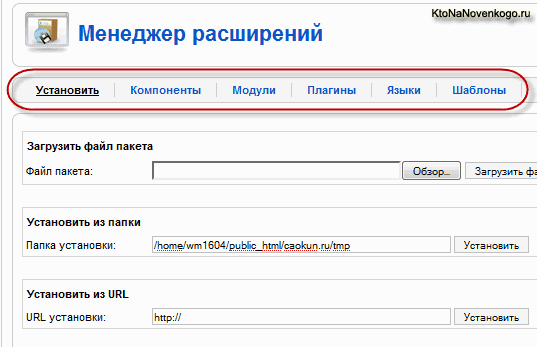
Викачане розширення або шаблон в архіві ZIP зовсім не обов'язково розпаковувати. Joomla вміє працювати з форматами ZIP і GZ, що безсумнівно дуже зручно, а так само прискорює і спрощує їх інсталяцію.
Отже, вам потрібно перейти в вікні «Менеджер розширень» у вкладці «Встановити» в область «Завантажити файл пакета», натиснути кнопку «Огляд» і знайти на своєму комп'ютері файл з потрібним extensions або шаблоном в архіві ZIP. Потім тиснемо на кнопку «Завантажити файл & Встановити». Через кілька секунд процес завершиться і ви побачите повідомлення про вдалу інсталяції.
Якщо у вас виникли проблеми, то можете звернутися до цим матеріалами для їх вирішення.
Помилка так само може виникати через неправильно упакованого архіву. Розпакуйте його у себе на комп'ютері і подивіться його вміст. Правильний архів повинен містити в своїй кореневій папці файл XML. Він повідомляє установника, куди і які файли з цього архіву розпаковувати на сервері вашого хостингу.
Якщо ви цей файл в корені після його розпакування не виявлено, то можливо, що ви його виявите всередині іншої папки в архіві або ж всередині даного архіву буде перебувати ще один архів, в якому і буде лежати шуканий файл XML. В цьому випадку ви повинні будете перепакувати архів так, щоб не було зайвих вкладених папок.
Видалення компонентів, модулів і плагінів з Joomla
Зверніть увагу, що всі вони встановлюються з одного вікна, а для їх видалення потрібно відкрити відповідну вкладку на сторінці менеджера. Наприклад, вкладку «Компоненти», якщо ви хочете видалити цей тип розширень. Крім функції видалення, на цих вкладках ви можете побачити повний список того, що у вас зараз встановлено, а так само чи сумісні вони з поточною версією вашої Joomla.
Правда, вкладка «Компоненти» відрізняється від інших тим, що в ній можна активувати і деактивувати ті чи інші компоненти. Для цього служить галочка в колонці «Дозволити».
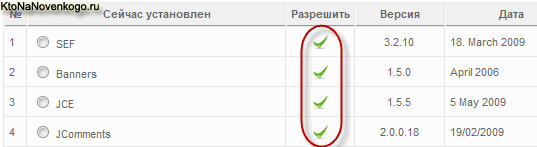
Для відключення будь-якого компонента клацніть по галочці в стовпці «Дозволити» навпроти назви потрібного. В результаті галочка зміниться червоним хрестом, що означає його деактивацію. Для зворотного включення - клацніть по хресту. Модулі та плагіни ви зможете активувати або деактивувати тільки у відповідних менеджерах.
Для видалення розширення, мови або шаблону в Joomla, потрібно зайти у відповідну вкладку і поставити галочку поруч з назвою вже не потрібного доповнення, а потім натиснути кнопку «Видалити» у верхній частині сторінки. Причому компоненти можна видаляти тільки по одному - поставити галочки відразу навпроти декількох не вдасться.
Цей тип доповнення є, як правило, дуже складним, і в уникненні можливих помилок їх дозволено видаляти тільки по одному. Решта ж типи можна видаляти відразу по кілька штук. Для цього можна поставити галочки навпроти всіх непотрібних, а вже потім натиснути кнопку «Видалити» у верхній частині сторінки.
Удачі вам! До швидких зустрічей на сторінках блогу KtoNaNovenkogo.ru
Збірки по темі
Використовую для заробітку
Так що ж таке компонент?Побачити ці позиції ви зможете, наприклад, просто додавши в кінці URL вашого сайту в адресному рядку браузера конструкцію?
Ru/?
Що ж ще крім меню можна розміщувати в цих областях?
Якого саме події?
Чим дії цього виду розширення відрізняються від дій аналогічного компонента Phoca Gallery?

